Snapchat Filtresi Nasıl Oluşturulur
Bilinmesi gereken
- git Snapchat.com ve seçin Oluşturmak > Başlamak > filtreler. Kendi tasarımınızı yüklemek için Yüklemek ve dosyayı içe aktarın.
- Bir filtre tasarlayın: Filtre oluşturma aracıyla bir tasarım seçin, özelleştirin ve düzenleyin. Bir zaman aralığı ve konum belirleyin, ardından kontrol edin ve ödeme yapın.
- Snapchat uygulamasında: Git Ayarlar ve dokunun Filtreler ve Lensler > Başlamak > filtre. Bir tema seçin, öğeler ekleyin ve ödeme yapın.
Bu makale, Snapchat filtresinin nasıl oluşturulacağını açıklamaktadır. enstantanelerinizi resimlerle özelleştirin ve istediğiniz metni girin. Bu özel Snapchat filtrelerinin maliyeti, boyutuna bağlı olarak birkaç dolardan 100 dolara veya daha fazlasına kadar değişmektedir. filtrenin kapladığı alan, konumun popülaritesi ve filtrenizin ne kadar süreyle ayarlanacağı erişilebilir.
Web'de Snapchat Filtresi Nasıl Oluşturulur
Şu yöne rotayı ayarla Snapchat.com bir web tarayıcısında seçin ve Oluşturmak üst menüden sarı ve ardından Başlamak sonraki sayfada düğmesine basın. sonra seçin filtreler Yaratıcı Araçlar'dan.
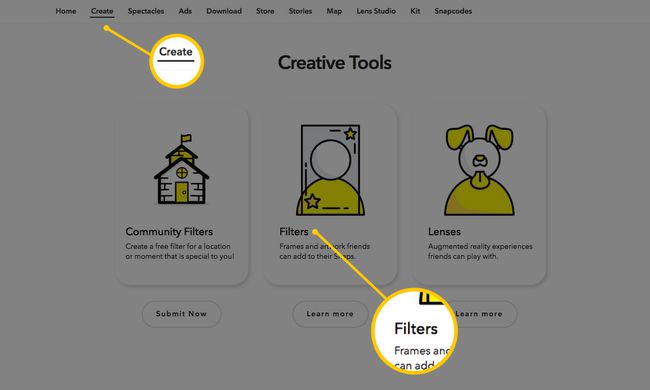
Merkezde akıllı telefon şeklinde bir önizleme alanı ve her iki tarafta düzenleme özellikleri göreceğiniz filtre oluşturma aracına yönlendirileceksiniz. Artık filtrenizi tasarlamaya başlayabilirsiniz.
Seçenek 1: Kendi Filtre Tasarımınızı Yükleyin
Filtrenizi zaten aşağıdaki gibi bir üçüncü taraf aracı kullanarak tasarladıysanız Adobe Photoshop veya illüstratör, sarıyı seçebilirsiniz Yüklemek Dosyayı seçip Snapchat önizleyicisine aktarmak için düğmesine basın.

Bunu yapmadan önce dosyanızın:
- olarak kaydedilir PNG dosyası biçim;
- şeffaf bir arka plana sahiptir;
- 2340 piksel (yükseklik) x 1080 piksel (genişlik) boyutlarına sahiptir; ve
- boyutu 300KB'nin altında.
2. Seçenek: Snapchat'te Kendi Filtre Tasarımınızı Yaratın
Snapchat'in filtre oluşturma aracını kullanarak filtrenizi sıfırdan tasarlamak istiyorsanız, bunu yapmak için düzenleme özelliklerini kullanabilirsiniz.
Bir tema tasarımı seçin: Oyun Günü, Düğünler, Doğum Günleri ve daha fazlası gibi temaların açılır listesini görmek için sol taraftaki varsayılan temayı seçin. Ardından, neye benzediğinin bir önizlemesini görmek için aşağıdaki kılavuzda bir tasarım seçin.
Tema tasarımınızı özelleştirin: Düzenlemek için tasarımın herhangi bir bölümüne tıklayabilirsiniz. Örneğin, yukarıda gösterilen tasarımdaki metin kısmına tıklarsak, onu sürükleyip bırakabiliriz. farklı bir alana, boyutu ayarlamak için köşeleri seçin veya hatta çöp simgesini seçin silin.
Seçilen tasarım öğesi için ek düzenleme seçenekleri de sağ tarafta görünür. Metin hala seçiliyken yazı tipini, hizalamayı, rengi ve gölgeyi değiştirebiliriz.

Renk düzenini değiştirin: Sağ üstteki Renk seçeneği, tema tasarımının renklerini değiştirmenize olanak tanır. Basitçe seçin Renk ve genel tasarımın (metin ve grafikler dahil) renk şemasını dönüştürmek için bir renk seçin.
Kendi metninizi ve öğelerinizi ekleyin: Renk seçeneğinin yanında Metin ve Öğeler seçenekleri bulunur. Seçme Metin > +Metin düğmesini kullanarak filtreye ek metin ekleyin ve sağda görünen düzenleme özelliklerini kullanarak onu özelleştirin.
Seçme Elementler > sarı Yüklemek İçe aktarılacak ve filtrenize eklenecek bir dosya seçmek için düğmesine basın. Örneğin, filtrenin sol alt köşesine sürükleyip bırakmak için şeffaf bir arka plana sahip PNG dosyası olarak daha küçük bir resim grafiği yükleyebilirsiniz.
maviyi de seçebilirsiniz Giriş yapmak Bitmoji hesabınıza bağlanmak için Bitmoji grafiğinin altındaki bağlantıya tıklayın ve filtrenize Bitmoji karakterleri eklemeye başlayın.
Filtrenizden memnun kaldığınızda sarıyı seçin. Sonraki sağ alttaki düğme.
Filtre Sürenizi Ayarlayın
Filtrenizin kullanılabilir olmasını istediğiniz günleri seçmek için takvimi kullanın ve sağdaki seçenekleri kullanarak tek seferlik bir etkinlik mi yoksa yinelenen bir etkinlik mi olacağına karar verin.
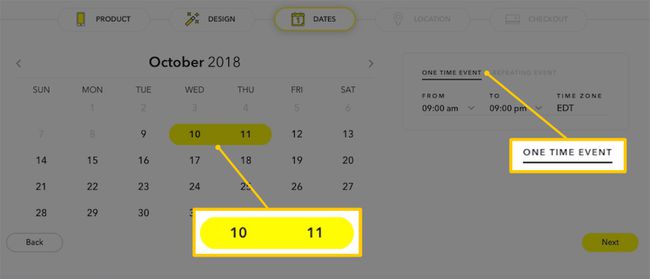
seçerseniz BİR KEZ ETKİNLİK, filtreniz, oluşturduğunuz günden başlayarak en fazla iki gün ve dört gün sonrasına kadar kullanılabilir hale getirilebilir. seçerseniz TEKRAR EDEN OLAY, günlük veya haftalık olarak yinelenmesini sağlayabilirsiniz.
Ayrıca, filtrenin kullanılabilir olmasını istediğiniz günün saatlerini, yinelenen haftalık etkinlikler için saat dilimini ve haftanın günlerini de seçebilirsiniz. sarıyı seç Sonraki Konum sayfasına geçmeyi tamamladığınızda düğmesine basın.
Filtre Konumunuzu Ayarlayın
Filtrenize yalnızca belirli bir coğrafi konumdan erişilebilir ve her zaman herkes tarafından erişilebilir. Bu, filtreyi kullanabilmek istediğiniz arkadaşlarınızı seçip seçemeyeceğiniz anlamına gelir. Filtreniz için belirlediğiniz konumun sınırları içinde kalan herkes onu kullanabilecektir.
Adres alanına bulunduğunuz yerin adresini girin ve açılır menüden doğru olanı seçin. Varsayılan bir kare çit (sizin olarak bilinir) coğrafi sınır) adres konumunuzun çevresinde görünecektir. Geofence'inizi yeniden şekillendirmek veya genişletmek için herhangi bir dairesel noktayı seçip sürükleyebilirsiniz.
Bitirdiğinizde sarıyı seçin. Ödeme Ekranın sağ alt köşesindeki düğmesine basın. Snapchat, Geofence'inizin yerinde olduğunu onaylamanızı isteyebilir.
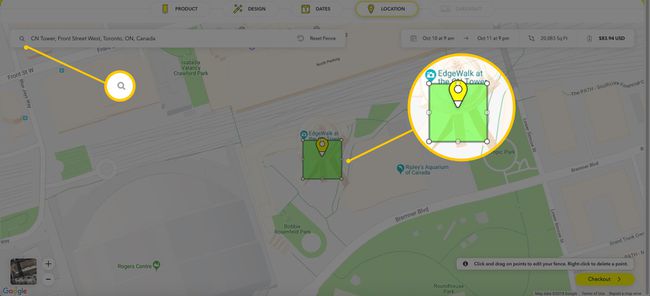
Filtrenizin yalnızca belirli bir grup insan tarafından erişilebilir olmasını istiyorsanız, Geofence'inizi şu şekilde ayarlamayı deneyin: mümkün olan en küçük boyut (20.000 fit kare) ve ideal konumunuza olabildiğince doğru bir şekilde konumlandırma mümkün. Bu, özellikle filtrenizin kapladığı alan halka açık alanlar veya alanlar içeriyorsa, yabancıların filtrenizi görmeyeceğini veya kullanmayacağını garanti etmez, ancak kesinlikle en aza indirmeye yardımcı olacaktır.
Kontrol Edin ve Filtreniz İçin Ödeme Yapın
Ödeme sayfasında sipariş özetinizi göreceksiniz. seçmek isteyebilirsiniz Giriş yapmak Henüz hesabınıza giriş yapmadıysanız, ancak siparişinizi tamamlamanız gerekli değildir.
Verilen alanlara e-posta iletişiminizi, filtre ayrıntılarınızı ve ödeme bilgilerinizi girin. Şu anda Snapchat yalnızca kredi kartıyla ödeme kabul etmektedir.
kontrol edin onay kutusu Snapchat'in Gizlilik Politikasını okuduğunuzu ve sarıyı seçtiğinizi söylüyor. Göndermek Filtrenizin gözden geçirilmesi ve yayınlanması için düğmesine basın.

Uygulamada Snapchat Filtresi Nasıl Oluşturulur
iOS veya Android cihazınızda Snapchat uygulamasını açın ve gerekirse hesabınızda oturum açın. dokunun Bitmoji veya profil simgesi Profilinize erişmek için ekranın sağ üst köşesindeki
Ardından, simgesine dokunun. dişli simgesi Ayarlarınıza erişmek için sağ üstteki sonra dokunun Filtreler ve Lensler > Başlamak! > filtre.
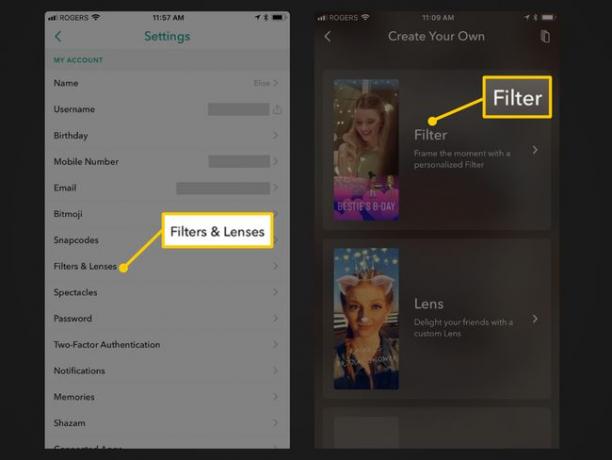
Bir Tema Tasarımı Seçin ve Özelleştirin
Şuradan bir tema seçin: Durum ne? sekmesi ve ardından bir tema tasarımı. Tema tasarımı önizleme olarak yüklenecektir. öğesine dokunabilirsiniz. x Geri dönmek ve diğer tasarımları önizlemek için sol üstteki
Bazı düzenleme seçeneklerini görmek için önizleyicide metin gibi tasarımın farklı öğelerine dokunmayı deneyin. (Belirli görüntü grafikleri gibi tüm öğeler düzenlenemez.) Parmağınızı öğelere dokunup basılı da tutabilirsiniz. onları farklı alanlara sürükleyip bırakın veya boyutlarını genişletmek ve küçültmek için işaret ve baş parmağınızı üzerlerine kıstırın.
üzerine dokunun T simgesi kendi metninizi eklemek için sağ üstte veya çıkartma simgesi emoji eklemek için
Filtre tasarımınızdan memnun kaldığınızda yeşil onay işareti sağ alttaki düğme.
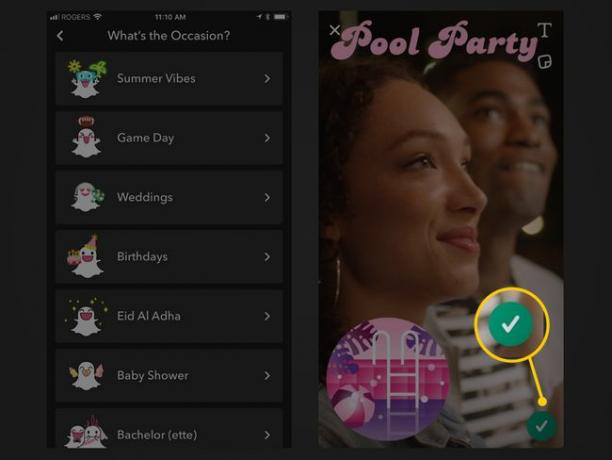
Filtre Sürenizi Ayarlayın
Aşağıdaki sekmede, öğesine dokunun. Başlangıç saati ve Bitiş zamanı Alt kısımdaki kaydırmalı tarih ve saatleri kullanarak filtreniz için bir zaman aralığı seçmek için.
Filtre sürenizi Snapchat.com'dan ayarlamaktan farklı olarak, bunu uygulamadan yapmak, iki günden daha uzun bir süre için ayarlamanıza olanak tanır. Ancak Snapchat.com'da olduğu gibi yinelenen etkinlikleri seçemezsiniz.
yeşile dokunun Devam et düğmesine basın.
Filtre Konumunuzu Ayarlayın
Takip eden konum sekmesinde, bir adres yazmak için üstteki alanı kullanın ve açılır menüde otomatik olarak görünen doğru adresi seçin. Bulunduğunuz yerde varsayılan bir kare çit göreceksiniz. Çitinizi istediğiniz şekle veya boyuta sürükleyip bırakmak için herhangi bir dairesel köşeye dokunun.
yeşile dokunun Devam et ödemeye gitmek için işiniz bittiğinde düğmesine basın.
Filtreniz İçin Ödeme Yapın ve Ödeme Yapın
Son sekmede, filtreniz için sipariş özetinizi göreceksiniz. Satın alma işleminizi daha sonra tamamlamak isterseniz, x siparişinizi kaydetmek ve başka bir zaman geri dönmek için sağ üstte.
İsteğe bağlı olarak dokunun Coğrafi Öykü Ekle Geostory etkinliğinizi oluşturmak ve adlandırmak için Bir Geostory, belirli bir konumdaki herkesin o konumdayken hikaye ekleyebileceği bir hikaye koleksiyonudur.
Sipariş özetinizde her şey yolunda görünüyorsa, yeşil Satın almak Filtrenizi incelemeye göndermek ve bunun için ödeme yapmak için düğmesine basın.
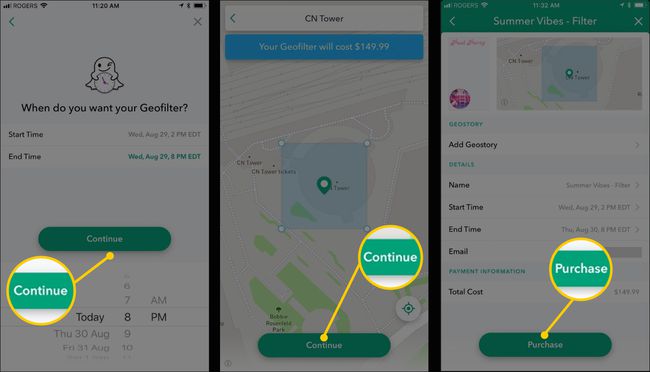
Filtrelerin aşağıdakilerden farklı olduğunu unutmayın: lensler. Bazı insanlar bir lensten bahsederken terimleri karıştırıp "filtre" kelimesini kullansalar da, teknik olarak aynı şey değillerdir.
